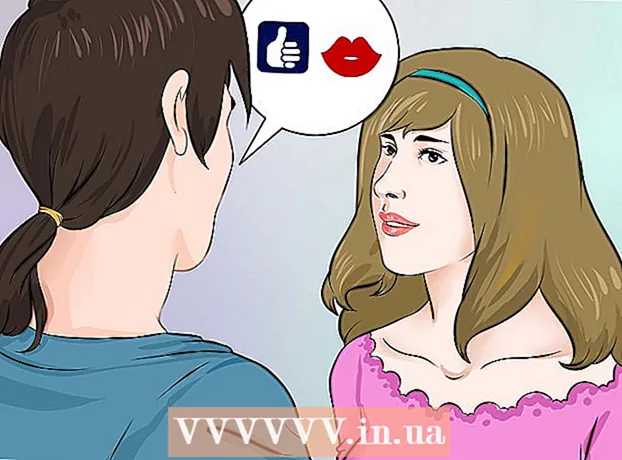Forfatter:
Roger Morrison
Oprettelsesdato:
19 September 2021
Opdateringsdato:
1 Juli 2024
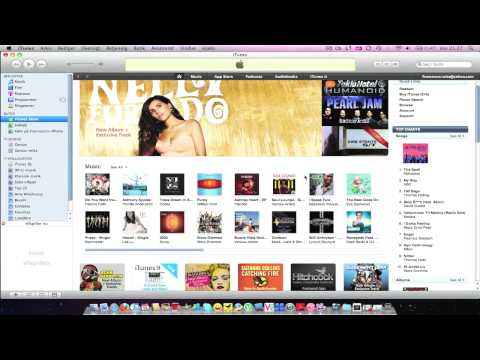
Indhold
- At træde
- Metode 1 af 3: Windows og Mac
- Metode 2 af 3: iPhone / iPod / iPad
- Metode 3 af 3: Fejlfinding
Ønsker du at downloade apps og musik fra iTunes og App Store gratis? Derefter har du brug for et Apple-id, som du kan få uden at aflevere dine kreditkortoplysninger. Den nemmeste måde at oprette et Apple-id uden et kreditkort på er at oprette et nyt Apple-id via iTunes eller via din iPhone, iPod eller iPad.
At træde
Metode 1 af 3: Windows og Mac
 Åbn iTunes. For at oprette et Apple ID uden et kreditkort fra din computer skal du bruge iTunes og ikke Apple ID-webstedet.
Åbn iTunes. For at oprette et Apple ID uden et kreditkort fra din computer skal du bruge iTunes og ikke Apple ID-webstedet.  Åbn iTunes Store. Klik på fanen "iTunes Store" for at åbne den.
Åbn iTunes Store. Klik på fanen "iTunes Store" for at åbne den.  Klik på "... "knappen og vælg" Apps ". Dette åbner iTunes App Store.
Klik på "... "knappen og vælg" Apps ". Dette åbner iTunes App Store.  Find en gratis app. Installer en gratis app for at oprette en konto uden nogen tilknyttet betalingsmetode.
Find en gratis app. Installer en gratis app for at oprette en konto uden nogen tilknyttet betalingsmetode.  Klik på knappen "Gratis". Dette åbner et vindue til at logge ind med dit Apple ID.
Klik på knappen "Gratis". Dette åbner et vindue til at logge ind med dit Apple ID.  Klik på knappen "Opret Apple ID".
Klik på knappen "Opret Apple ID". Klik på .Blive ved.
Klik på .Blive ved. Læs vilkårene og klik.Aftale.
Læs vilkårene og klik.Aftale.  Udfyld alle de krævede oplysninger. Du bliver bedt om at angive din e-mail-adresse, oprette en adgangskode og udfylde nogle sikkerhedsspørgsmål og indtast din fødselsdato. Klik på Fortsæt, når du er færdig.
Udfyld alle de krævede oplysninger. Du bliver bedt om at angive din e-mail-adresse, oprette en adgangskode og udfylde nogle sikkerhedsspørgsmål og indtast din fødselsdato. Klik på Fortsæt, når du er færdig.  Vælg "Ingen" som din betalingsmetode. Hvis "Ingen" ikke er tilgængelig, se wikiHow for mere information.
Vælg "Ingen" som din betalingsmetode. Hvis "Ingen" ikke er tilgængelig, se wikiHow for mere information.  Bekræft din konto. Klik på linket i den bekræftelses-e-mail, der er sendt til den e-mail-adresse, du har angivet. Når du har klikket på linket, er dit Apple ID klar til brug.
Bekræft din konto. Klik på linket i den bekræftelses-e-mail, der er sendt til den e-mail-adresse, du har angivet. Når du har klikket på linket, er dit Apple ID klar til brug.
Metode 2 af 3: iPhone / iPod / iPad
 Åbn App Store. Du kan oprette et Apple-id uden et kreditkort ved at downloade en gratis app fra App Store.
Åbn App Store. Du kan oprette et Apple-id uden et kreditkort ved at downloade en gratis app fra App Store. - Sørg for, at din telefon endnu ikke er logget ind med et Apple-id.
 Find en gratis app, der skal installeres. Der skal være flere at vælge imellem på hovedsiden, men du kan også søge efter specifikke apps.
Find en gratis app, der skal installeres. Der skal være flere at vælge imellem på hovedsiden, men du kan også søge efter specifikke apps.  Tryk på knappen "Gratis" og derefter på knappen "Installer", der vises.
Tryk på knappen "Gratis" og derefter på knappen "Installer", der vises. Når du bliver bedt om at logge ind, skal du trykke på "Opret et nyt Apple-id".
Når du bliver bedt om at logge ind, skal du trykke på "Opret et nyt Apple-id". Udfyld alle de krævede oplysninger. Du bliver bedt om at angive din e-mail-adresse, oprette en adgangskode og udfylde nogle sikkerhedsspørgsmål og indtast din fødselsdato.
Udfyld alle de krævede oplysninger. Du bliver bedt om at angive din e-mail-adresse, oprette en adgangskode og udfylde nogle sikkerhedsspørgsmål og indtast din fødselsdato.  Tryk på "Ingen", hvis du vil vælge betalingsmetode. Hvis "Ingen" ikke er tilgængelig, se wikiHow for mere information.
Tryk på "Ingen", hvis du vil vælge betalingsmetode. Hvis "Ingen" ikke er tilgængelig, se wikiHow for mere information.  Bekræft din konto. Klik på linket i den bekræftelses-e-mail, der er sendt til den e-mail-adresse, du har angivet. Når du har klikket på linket, er dit Apple ID klar til brug.
Bekræft din konto. Klik på linket i den bekræftelses-e-mail, der er sendt til den e-mail-adresse, du har angivet. Når du har klikket på linket, er dit Apple ID klar til brug.
Metode 3 af 3: Fejlfinding
 Kontroller, om din regions indstillinger er ændret. Hvis du for nylig har ændret regionen for et eksisterende Apple-id, skal du angive en betalingsmetode og opdatere dine faktureringsoplysninger. Du kan derefter fjerne dine kreditkortoplysninger fra kontoen.
Kontroller, om din regions indstillinger er ændret. Hvis du for nylig har ændret regionen for et eksisterende Apple-id, skal du angive en betalingsmetode og opdatere dine faktureringsoplysninger. Du kan derefter fjerne dine kreditkortoplysninger fra kontoen.  Kontroller, om du har tilstrækkelige midler. Du kan ikke indtaste Ingen som betalingsmetode, hvis dit Apple-id har en udestående saldo. Opdater dine betalingsoplysninger, så du kan betale det skyldige beløb, og derefter kan du indstille betalingsmetoden til "Ingen".
Kontroller, om du har tilstrækkelige midler. Du kan ikke indtaste Ingen som betalingsmetode, hvis dit Apple-id har en udestående saldo. Opdater dine betalingsoplysninger, så du kan betale det skyldige beløb, og derefter kan du indstille betalingsmetoden til "Ingen".